Come correggere il colore con i 5 migliori strumenti indispensabili
La correzione del colore è un processo fondamentale nell'editing video che migliora e fonde i colori in un video, fornendo un risultato visivamente accattivante e accattivante. Implica la regolazione del contrasto, della saturazione, della luminosità e delle tonalità di un video per ottenere l'atmosfera visiva perfetta. Che tu sia un videografo professionista o un aspirante creatore di contenuti, capire come eseguire la correzione del colore è un punto di svolta per fornire immagini coinvolgenti. Il processo inizia identificando e analizzando il bilanciamento del colore, le luci, le ombre e i mezzitoni esistenti all'interno del filmato. D'ora in poi, le regolazioni vengono effettuate utilizzando un software specializzato che consente un controllo autentico su questi elementi cromatici. Immergiamoci in questo articolo per imparare come risolvere i problemi relativi ai colori dei video con i migliori strumenti su cui puoi contare.
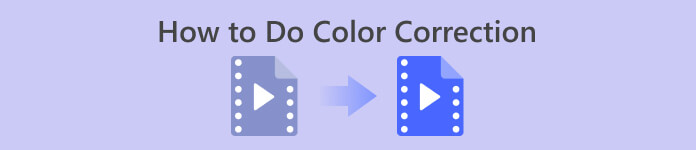
Parte 1. Cinque modi per correggere il colore dei video
Trovare varie correzioni colore online gratuite per migliorare l'attrattiva visiva del tuo video potrebbe essere facile come pensi. Tuttavia, cercare quelli più avanzati e affidabili è piuttosto complicato per creare l'atmosfera giusta per i tuoi video. Scopri cinque modi efficaci per perfezionare i colori del tuo video utilizzando vari software versatili, migliorando la tua narrazione e coinvolgendo il tuo pubblico.
1. Convertitore video definitivo
Video Converter Ultimate è una soluzione video all-in-one che ti consente di migliorare la qualità del tuo video regolando parametri essenziali come luminosità, contrasto e saturazione. Questo pratico correttore di colori ti consente anche di modificare i video con funzionalità come ritaglio, ritaglio e unione. Oltre a ciò, offre tantissime opzioni per la conversione video, permettendoti di trasformare i video in migliaia di formati e adattarli a vari dispositivi come MP4, MKV, MOV, MP3, AAC, GIF, iPhone, Samsung e Apple TV , garantendo che possano essere goduti su piattaforme diverse. Inoltre, gli utenti possono aggiungere sottotitoli e filigrane per rendere i propri video più personalizzati. Con un'interfaccia semplice, questo strumento è perfetto sia che tu sia un principiante o un utente esperto. Segui i passaggi seguenti per imparare come correggere il colore del tuo video utilizzando Video Converter Ultimate con successo.
Passaggio 1: scarica e installa Color Corrector
Per prima cosa, ottieni lo strumento facendo clic su uno dei file Download gratuito pulsanti sottostanti. A seconda del sistema operativo del tuo computer, assicurati di scaricare Video Converter Ultimate adatto al tuo computer. Seguire le istruzioni per installarlo.
Download gratuitoPer Windows 7 o versioni successiveDownload sicuro
Download gratuitoPer MacOS 10.7 o versioni successiveDownload sicuro
Passaggio 2: avvia Video Converter Ultimate
Una volta installato, apri Video Converter Ultimate. Passare a Cassetta degli attrezzi nel menu principale e cercare il file Correzione del colore caratteristica. Fare clic su di esso per procedere.
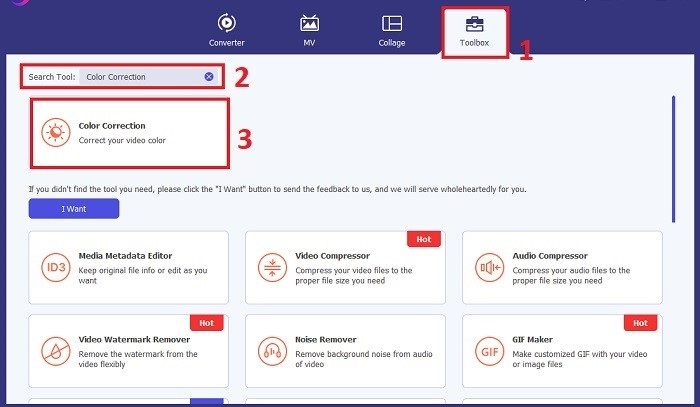
Passaggio 3: importa il video per la correzione del colore
Ora, fai clic su Più per importare il video di cui vuoi correggere il colore. Trova il file video sul tuo computer. Quindi, seleziona Aperto per inserirlo nel software.
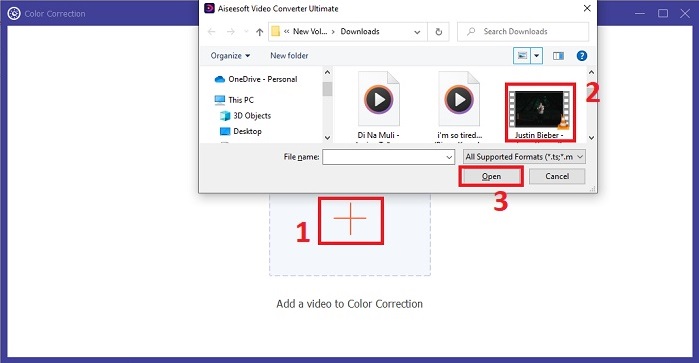
Passaggio 4: regola le impostazioni del colore del video e salva
Dopo aver importato il video, ottimizza i parametri del colore come luminosità, contrasto, saturazione e tonalità per ottenere la correzione del colore desiderata. Quando sei soddisfatto delle regolazioni del colore, fai clic su Esportare. Consenti allo strumento di elaborare il video e salvare la versione corretta nella posizione prescelta.
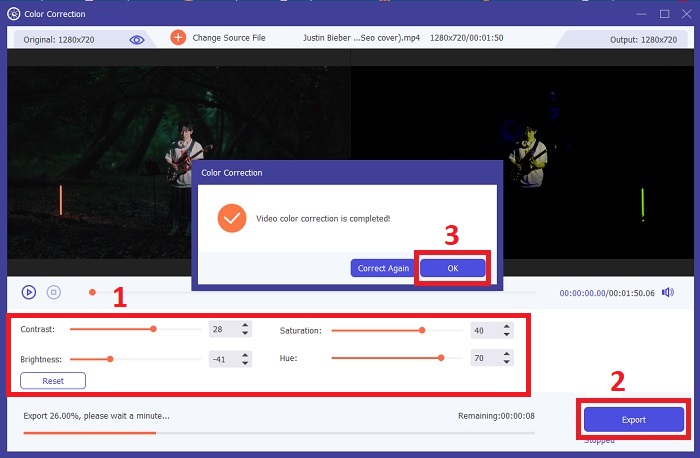
2. Correzione del colore Premiere Pro
Premiere Pro è noto per il suo software di editing video di alta qualità e le funzionalità complete di correzione del colore. Offre diversi strumenti ed effetti di classificazione del colore per apportare regolazioni precise. La correzione del colore Premiere Pro ti consente di regolare il bilanciamento del colore e l'esposizione o di applicare look creativi per ottenere lo stile visivo desiderato. Puoi anche scegliere tra centinaia di effetti video e transizioni integrati o iniziare con modelli progettati professionalmente e modificarli per creare l'output desiderato. Inoltre, dispone di funzionalità di collaborazione e si integra perfettamente con altri software Adobe, il che lo rende la scelta migliore tra i professionisti.
Passo 1. Inizia aprendo Premiere Pro e importando il tuo video. Quindi, vai a Area di lavoro a colori.
Passo 2. Dentro il Area di lavoro a colori, utilizzare Lumetri Colore pannello per regolare l'esposizione, il bilanciamento del colore e l'aspetto creativo.
Passaggio 3. Utilizza gli oscilloscopi per garantire che le regolazioni accurate del colore siano allineate al risultato desiderato. Infine, visualizza in anteprima ed esporta il video corretto.
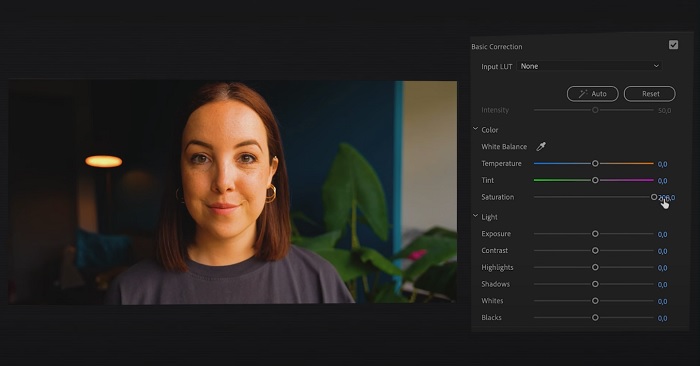
3. Correzione del colore Davinci Resolve
Esplora le eccezionali capacità di gradazione del colore. Questo software all-in-one combina editing professionale, correzione del colore, effetti visivi e post-produzione audio. Con l'interfaccia intuitiva dello strumento e il set completo di funzionalità, puoi dare vita alla tua visione creativa con precisione e stile. Gli strumenti avanzati di correzione del colore di Davinci Resolve Color Correction ti consentono di far risaltare i tuoi video. Che tu stia lavorando su film hollywoodiani all'avanguardia o su progetti personali, questo strumento consente ai professionisti e agli appassionati di creare narrazioni avvincenti con una qualità senza pari.
Passo 1. Apri Davinci Resolve e importa il tuo video. Una volta importato, vai alla scheda Colore.
Passo 2. Dentro il Colore scheda, utilizza ruote dei colori, curve e nodi per correggere il colore del tuo video. È possibile utilizzare gli ambiti disponibili per regolazioni precise.
Passaggio 3. Dopo aver apportato le necessarie modifiche al colore, visualizza l'anteprima del video corretto per assicurarti che soddisfi le tue aspettative. Una volta soddisfatto, esporta il video corretto, rendendolo pronto per l'uso.
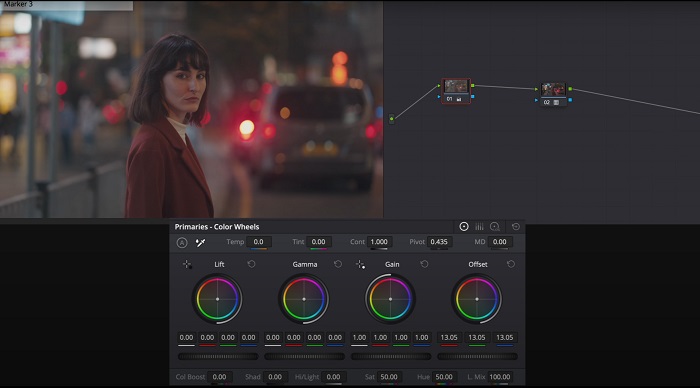
4. Correzione del colore di Final Cut Pro
Se sei un utente Mac alla ricerca di un'applicazione di editing video di prim'ordine, Final Cut Pro è un'ottima opzione. Vanta un'interfaccia intuitiva e potenti funzionalità che rendono l'editing un gioco da ragazzi. Quando si tratta di correzione del colore, Final Cut Pro offre una tavola dei colori e ruote dei colori per regolare l'esposizione, la saturazione e la tonalità. Puoi applicare effetti colore in tempo reale e utilizzare strumenti di correzione avanzati per migliorare le tue riprese. Inoltre, esporta senza problemi sui dispositivi Apple e sulle piattaforme online più diffuse. Se sei un professionista alla ricerca di efficienza e creatività, Final Cut Pro è un gioco da ragazzi. Assicurati di avere macOS 13.4 o successivo e un computer Mac con silicio Apple per prestazioni ottimali.
Passo 1. Puoi iniziare importando il tuo video in Final Cut Pro, quindi andare al file Area di lavoro a colori.
Passo 2. Utilizza il Tavola dei colori o Ruote dei colori per apportare modifiche essenziali all'esposizione, alla saturazione e alla tonalità.
Passaggio 3. Perfeziona ulteriormente il colore del tuo video utilizzando strumenti di gradazione del colore aggiuntivi, garantendo i migliori risultati possibili. Una volta terminato, visualizza l'anteprima ed esporta il video corretto.
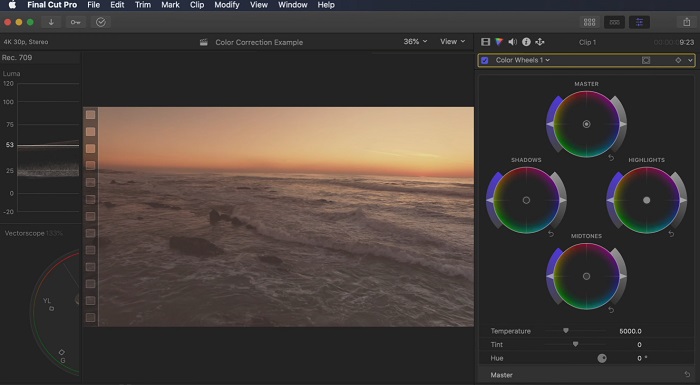
5. Correzione del colore After Effects
After Effects è un famoso software di grafica animata ed effetti visivi con robuste funzionalità di correzione del colore. Oltre agli effetti di correzione del colore di base, fornisce vari livelli di regolazione ed effetti per migliorare e modificare i colori. Puoi animare rapidamente testo e grafica, dando loro vita con movimenti accattivanti. La correzione del colore After Effects consente di sfruttare livelli, curve e metodi di fusione per ottenere la gradazione del colore desiderata. È un'opzione di correzione del colore versatile grazie alla sua integrazione con diversi prodotti Adobe e a una vasta comunità che fornisce tutorial e plug-in. Inoltre, il software si evolve continuamente, introducendo funzionalità come un pannello delle proprietà intuitivo, un controllo trasparente dei livelli e un efficiente rendering multi-frame che semplificano i flussi di lavoro e mantengono le creazioni all'avanguardia della creatività.
Passo 1. Importa il tuo video clip nel progetto dello strumento. Applica effetti di correzione del colore navigando nel file Effetti e preimpostazioni pannello e selezionando gli strumenti di correzione del colore appropriati come Curve, Livelli, o Bilanciamento del colore.
Passo 2. Fare clic sull'effetto di correzione del colore applicato per accedere ai suoi parametri. Quindi, modifica impostazioni come esposizione, contrasto, saturazione e tonalità per correggere e migliorare i colori nel tuo video.
Passaggio 3. Anteprima del video in Composizione pannello per vedere come le correzioni del colore influiscono sul metraggio. Perfeziona le regolazioni in base all'anteprima, assicurandoti di ottenere la correzione del colore desiderata e procedi con il rendering o l'esportazione del video corretto.
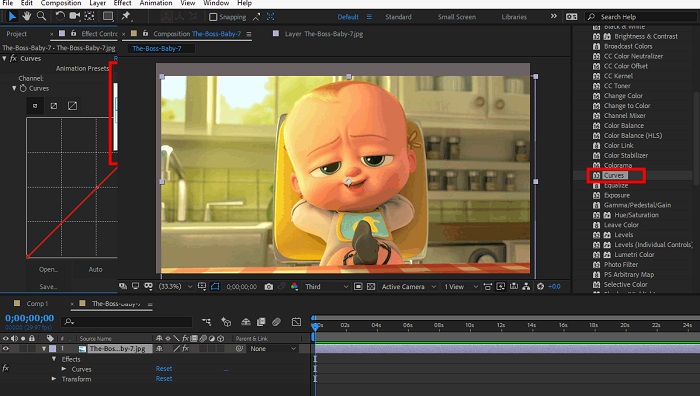
Ulteriori letture:
La migliore app per il miglioramento del colore delle foto sul tuo Android e iOS gratuitamente
4 modi incredibili per aggiungere un filtro a un video su Windows e macOS
Parte 2. Domande frequenti sui correttori di colore video
Come posso eseguire la correzione del colore su un iMovie?
Per correggere i colori in iMovie, importa il clip video, selezionalo e fai clic su Correzione del colore pulsante (icona della bacchetta magica). Regola i cursori per esposizione, saturazione e colore per ottenere l'aspetto preferito.
Come posso accedere agli strumenti di correzione del colore in OpenShot?
In OpenShot Video Editor Color Correction, seleziona una clip, vai a Effetti scheda e fare clic su Correzione del colore. Regola i cursori per luminosità, contrasto, tonalità e saturazione per ottenere la correzione del colore desiderata.
Come posso accedere agli strumenti di correzione del colore in Sony Vegas?
In Sony Vegas Color Correction, seleziona la clip di cui vuoi correggere il colore, vai su Effetti video scheda ed eseguire la ricerca Correttore di colore. Trascinalo e rilascialo sulla clip e regola le proprietà del colore nel file Controlli degli effetti finestra.
Conclusione
Padroneggiare la correzione del colore è essenziale per migliorare l'attrattiva visiva dei tuoi video e creare un'esperienza visiva accattivante. In questa guida ne abbiamo esplorati cinque potenti correttori di colore per ottenere una correzione del colore impeccabile. Se stai cercando strumenti di editing video di alta qualità, considera l'utilizzo di Video Converter Ultimate, Premiere Pro, Final Cut Pro, DaVinci Resolve o After Effects. Questi programmi offrono un'ampia gamma di funzionalità e funzionalità per aiutarti a creare video dall'aspetto professionale. Ogni programma ha il proprio insieme di caratteristiche e funzioni che si rivolgono a diverse preferenze e livelli di competenza.



 Video Converter Ultimate
Video Converter Ultimate Screen Recorder
Screen Recorder



